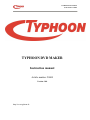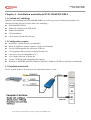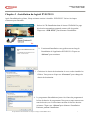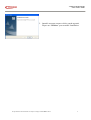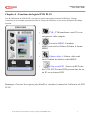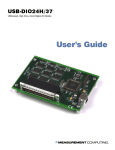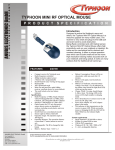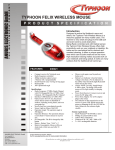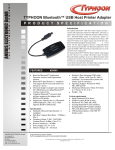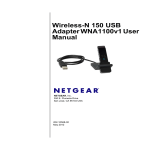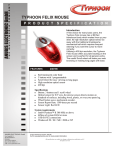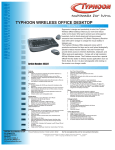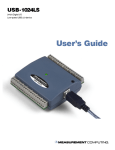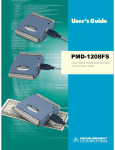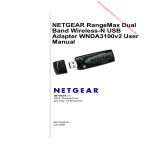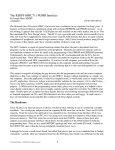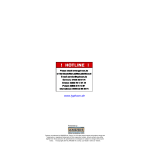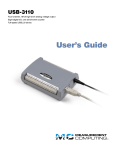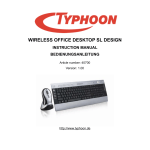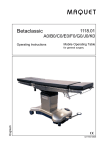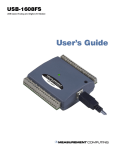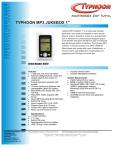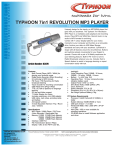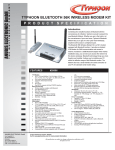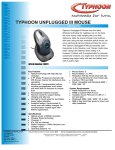Download TYPHOON DVD MAKER - produktinfo.conrad.com
Transcript
TYPHOON DVD MAKER Article number: 50600 TYPHOON DVD MAKER Instruction manual Article number: 50600 Version: 1.00 http://www.typhoon.de TYPHOON DVD MAKER Article number: 50600 Connection Diagram TYPHOON DVD MAKER Article number: 50600 CE Declaration of Conformity We, the manufacturer / importer Anubis Electronic GmbH Am Langfeld 38 66130 Saarbrücken Germany Declare that the product: DVD MAKER Brand: TYPHOON Model Number: 50600 Designated in this Declaration complies with the following specifications and bears CE mark in accordance with the European Electromagnetic Compatibility Directive 89/336/EEC. Standards: EN55022: 1998, A1: 2000 / A2: 2003 Class B EN55024: 1998, EN61000-4-2: 1995 A1: 1998 / A2: EN61000-4-3: 2002.A1 / A2: 2003 2000 09.07.2005 ANUBIS Electronic GmbH. Am Langfeld 38.66130 Saarbrücken. Germ Manuel d'installation de DVD MAKER USB2.0 Table des matières Ver2.1 Chapitre 1 : Installation matérielle de DVD MAKER USB2.0 ......................................................................... 5 1.1 Contenu de l’emballage ....................................................................................................................... 5 1.2 Configuration requise........................................................................................................................... 5 1.3 Installation matérielle........................................................................................................................... 5 Chapitre 2 : Installation des pilotes de DVD MAKER USB2.0 ........................................................................ 6 Chapitre 3 : Installation du logiciel PVR PLUS .............................................................................................. 7 Chapitre 4 : Fonctions du logiciel PVR PLUS ................................................................................................ 9 Chapitre 5 : FAQ.............................................................................................................................................. 10 1. Comment vérifier si les pilotes ont été correctement installés ?...................................................... 10 2. Comment réduire l'utilisation du CPU ? .......................................................................................... 10 3. Comment mettre à jour le pilote du “contrôleur d'hôte USB 2.0” ? ................................................ 11 4. Comment utiliser le bouton d'instantané pour capturer des images ? .............................................. 11 4 TYPHOON DVD MAKER Article number: 50600 Chapitre 1 : Installation matérielle de DVD MAKER USB2.0 1.1 Contenu de l’emballage Déballez votre emballage de DVD MAKER USB2.0 et vérifiez que tous les éléments sont intacts. Les éléments suivants doivent se trouver dans votre emballage : DVD MAKER USB2.0 Manuel de l'utilisateur de PVR PLUS Manuel d'installation CD d’installation CD de logiciel Ulead MovieFactory 1.2 Configuration requise Pentium-IV 1,6GHz ou plus (recommandé) RAM de 256Mo de mémoire système ou plus (recommandé) Un port USB disponible (De préférence USB2.0) Carte graphique (Doit prendre en charge DirectX 9.0) Carte son (Carte son compatible AC97) 1Go d’espace libre sur le disque dur Lecteur CD-ROM (pour l'installation du logiciel). Windows ® 98SE/ME/2000/XP (Windows 2000 SP4 / Windows XP SP2 ou supérieur recommandé) 1.3 Installation matérielle Suivez le guide illustré ci-dessous pour les connexions d'entrée / sortie : All specifications and information are subject to changes without further 5 notices 5 TYPHOON DVD MAKER Article number: 50600 Chapitre 2 : Installation des pilotes de DVD MAKER USB2.0 L'emballage du DVD MAKER USB2.0 comprend des utilitaires Windows complets. Ces utilitaires se trouvent sur le CD inclus dans cet emballage. Pendant l'installation, il est fortement recommandé de désactiver tous les sous-programmes. Ceux-ci comprennent des applications telles qu'un logiciel antivirus et des applications de surveillance du système 1. Quand vous branchez le DVD MAKER USB2.0 dans le port USB de votre système, la fenêtre “Assistant de nouveau matériel détecté” apparaîtra. Cliquez sur “Annuler” puis utilisez les utilitaires d'installation du pilote à partir de la page de démarrage automatique pour l'installation. 2. Insérez le CD d'installation dans le lecteur CD-ROM. La page de démarrage automatique comme celle de gauche apparaîtra, sélectionnez “Installation du pilote”. 3. 4. Cliquez sur “Démarrer” pour installer le pilote. Cliquez sur "Terminer" pour terminer l'installation. All specifications and information are subject to changes without further 6 notices 6 TYPHOON DVD MAKER Article number: 50600 Chapitre 3 : Installation du logiciel PVR PLUS Après l'installation des pilotes, l'étape suivante consiste à installer “PVR PLUS”. Suivez les étapes ci-dessous pour l'installer. 1. Insérez le CD d'installation dans le lecteur CD-ROM. La page d'exécution automatique apparaît comme celle de gauche. Cliquez sur “PVR PLUS” pour démarrer l'installation. 2. L'assistant d'installation vous guidera tout au long de l'installation de l'application PVR PLUS. Cliquez sur “Suivant” pour continuer. 3. Choisissez le dossier de destination où vous voulez installer les fichiers. Vous pouvez cliquer sur “Parcourir” pour changer de dossier de destination. 4. Le programme d'installation ajoutera les icônes du programme à la liste du dossier de programmes Vous pouvez taper un nouveau nom de dossier, ou en sélectionner un dans la liste de dossiers existants. Cliquez sur “Suivant”pour démarrer l'installation. Patientez pendant l'installation. All specifications and information are subject to changes without further 7 notices 7 TYPHOON DVD MAKER Article number: 50600 5. Quand le message comme celui de gauche apparaît, cliquez sur “Terminer” pour terminer l'installation. All specifications and information are subject to changes without further 8 notices 8 TYPHOON DVD MAKER Article number: 50600 Chapitre 4 : Fonctions du logiciel PVR PLUS Lors de l'utilisation de PVR PLUS, vous pouvez choisir entre quatre fonctions différentes. L'image ci-dessous est un exemple qui donne une idée de l’aspect de l'interface et une courte description de chaque fonction. TVR : TVR transforme votre PC en un enregistreur vidéo complet. Encodeur MPEG : Encodeur MPEG convertit les fichiers AVI dans le format MPEG. Editeur vidéo : L’éditeur vidéo rend facile l'édition des fichiers vidéo MPEG. Graver un DVD : Graver un DVD crée des VCD, SVCD et des DVD pouvant être lus sur un PC ou un lecteur DVD. Remarque : Pour des descriptions plus détaillées, consultez le manuel de l'utilisateur de PVR PLUS. All specifications and information are subject to changes without further 9 notices 9 TYPHOON DVD MAKER Article number: 50600 Chapitre 5 : FAQ 1. Comment vérifier si les pilotes ont correctement été installés ? Cliquez sur “Poste de travail” avec le bouton droit de la souris sur le bureau et choisissez “Propriétés”. Une fois que vous êtes dans la fenêtre “Propriétés”, cliquez sur “Gestionnaire de périphériques” dans le panneau Matériel. Cliquez sur l'icône plus du “Périphérique d'acquisition d'image” ou “Son, vidéo et contrôleurs de jeu” pour ouvrir la liste de matériels. Fig.1 2. Comment réduire l'utilisation du CPU ? 1) Microsoft a déjà publié la dernière mise à jour de Windows XP USB 1.1 et 2.0 (KB822603) pour résoudre certains problèmes de pilote d'hôte USB. 2) Ces problèmes augmentent l'utilisation du CPU quand vous utilisez DVD MAKER USB2.0 ou le Boîtier TV PVR-TV 2800 USB2.0 (voir Fig.2) 3) Téléchargez le dernier fichier mis à jour depuis le site web de Microsoft pour résoudre ce problème. http://www.microsoft.com/downloads/details.aspx?FamilyID=733dd867-56a0-4956-b7fe-e85b688b7f86&Di splayLang=en Après avoir installé Hotfix de Microsoft, l'utilisation du CPU sera diminuée de 35% à 50%. (voir Fig.3) All specifications and information are subject to changes without further 10 notices 10 TYPHOON DVD MAKER Article number: 50600 Fig.2 Fig.3 3. Comment mettre à jour le pilote du “contrôleur d'hôte USB 2.0”? Option 1 : Utilisez notre utilitaire de mise à jour USB2.0 pour mettre à niveau votre pilote de contrôleur d'hôte. Option 2 : Installez Service Pack conformément à votre SE pour éviter ce problème. Pour les utilisateurs de Windows 2000, il est recommandé d'installer Service Pack 4. La dernière version des pilotes USB 2.0 de Microsoft pour Windows 2000 est disponible sur le site de mise à jour de Windows. Les pilotes USB 2.0 sont inclus dans Service Pack 4. Vous pouvez le télécharger à partir du lien suivant http://v4.windowsupdate.microsoft.com/catalog/en/default.asp Pour les utilisateurs de Windows XP, il est recommandé d'installer Service Pack 2. La dernière version des pilotes USB 2.0 de Microsoft pour Windows XP est disponible sur le site de mise à jour de Windows. Les pilotes USB 2.0 sont inclus dans Service Pack 2. Vous pouvez le télécharger à partir du lien suivant http://v4.windowsupdate.microsoft.com/catalog/en/default.asp 4. Comment utiliser le bouton Instantané pour capturer des images ? Le bouton Instantané prend uniquement en charge les logiciels comprenant la fonction Microsoft Word, ACDsee ou Photoshop etc. Nous utilisons ici ACDsee pour montrer comment utiliser cette fonction. “TWAIN”, telle que 1. Ouvrez le logiciel ACDsee 2. Cliquez sur le bouton “Acquérir” et vous devriez voir le panneau d'installation Acquérir. Dans l'option de source TWAIN, vous devriez voir le nom du périphérique “USB 2800 Vidéo”. Après avoir vérifié le paramètre de sortie, cliquez sur “OK” pour continuer. Fig.4 1. Une fois que vous avez choisi le paramètre de sortie, vous verrez la source vidéo d'entrée dans la fenêtre 'affichage comme celle de gauche. Cliquez sur All specifications and information are subject to changes without further 11 notices 11 TYPHOON DVD MAKER Article number: 50600 “Capturer” quand vous voulez capturer des images que vous voyez dans la fenêtre d'affichage. Fig.5 All specifications and information are subject to changes without further 12 notices 12 8224-0032-100